एक्सेल वर्कशीट में ग्रुप रो और कॉलम
एक्सेल (Excel)ऑफिस(Office) सूट में उन अनुप्रयोगों में से एक है जो कार्यस्थल और घर या घर कार्यालय में समान रूप से उपयोगी है। एक्सेल(Excel) बड़ी मात्रा में जानकारी संग्रहीत करने में सक्षम है; कभी-कभी वह जानकारी इतनी बोझिल हो जाती है कि जैसे-जैसे फ़ाइल बढ़ती है , एक्सेल(Excel) वर्कशीट में संग्रहीत डेटा का उपयोग करना समय के साथ परेशानी का सबब बन जाता है।
व्यावसायिक सेटिंग्स में अधिक बार उपयोग किया जाता है, घरेलू उपयोगकर्ता अक्सर इस बात से अनजान होते हैं कि आप किसी एक्सेल(Excel) वर्कशीट में दोनों पंक्तियों और स्तंभों को समूहबद्ध और संक्षिप्त कर सकते हैं, जब तक कि इसकी आवश्यकता न हो। यह विशेष रूप से तब उपयोगी होता है जब आप जानकारी को सारांशित करने के लिए स्प्रेडशीट में सूत्रों का उपयोग करते हैं और आप ज्यादातर समय केवल उन्हीं सारांशों में रुचि रखते हैं।
एक्सेल वर्कशीट(Excel Worksheet) में पंक्तियों(Rows) और स्तंभों(Columns) को समूहीकृत करना
मान लीजिए कि(Suppose) आपके पास एक एक्सेल(Excel) वर्कशीट है जो नीचे दी गई तस्वीर की तरह दिखती है। ध्यान दें(Notice) कि ऐसे कई सेल हैं जिनमें डेटा होता है और डेटा के प्रत्येक सेट को एक अलग सेल (B6, B13 और B20 ) में सारांशित किया जाता है।

आपको जो परेशानी हो रही है वह यह है कि कोशिकाओं में डेटा (B1 से B5, B8 से B12 और B15 से B19 ) नियमित रूप से आपके लिए उपयोगी नहीं हैं; आप केवल डेटा के प्रत्येक सेट के लिए क्रमशः कुल, औसत और अधिकतम मानों की परवाह करते हैं।
एक्सेल के ग्रुप(Group) फ़ंक्शन का उपयोग करके, आप इन डेटा को अलग-अलग समूहित कर सकते हैं और उन्हें दृश्य से बाहर कर सकते हैं। जब आपको डेटा देखने या संपादित करने की आवश्यकता हो, तो आप समूहों का विस्तार कर सकते हैं और उनके साथ फिर से काम कर सकते हैं।
एक उदाहरण के रूप में, आइए पंक्तियों को 8 से 12 तक एक साथ समूहित करें, उन्हें संक्षिप्त करें, और पंक्ति 13 में केवल औसत(Average) को ही दृश्यमान छोड़ दें। अपने माउस से 8 से 12 पंक्तियों का चयन करके प्रारंभ करें। रिबन(Ribbon) पर डेटा(Data) टैब पर क्लिक करें और (Click)आउटलाइन(Outline) लेबल वाले रिबन(Ribbon) के एक भाग का पता लगाएं । समूह(Group) लेबल वाले बटन पर क्लिक करें और मेनू से समूह(Group) चुनें।

आप तुरंत एक्सेल(Excel) वर्कशीट में एक बदलाव देखेंगे जो आपने पहले कभी नहीं देखा होगा। पंक्तियों 8 से 12 के आगे, इन पंक्तियों को बाईं ओर जोड़ने वाली एक रेखा है और पंक्ति 13 के आगे एक ऋण चिह्न है। यह दर्शाता है कि कक्ष 8 से 12 एक समूह का हिस्सा हैं जो वर्तमान में विस्तारित है।
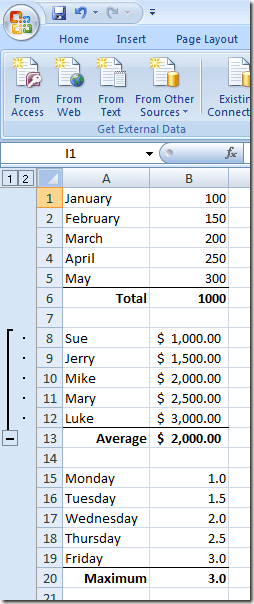
यदि आप पंक्ति 13 के आगे ऋण चिह्न पर क्लिक करते हैं, तो पंक्ति 8 से 12 तक गिर जाएगी और ऋण चिह्न धन चिह्न में बदल जाएगा। यह यह भी दर्शाता है कि पंक्तियाँ 8 से 12 तक एक समूह का हिस्सा हैं और यह कि समूह वर्तमान में ढह गया है।
धन चिह्न पर क्लिक करने से समूह फिर से विस्तृत हो जाएगा। साथ ही, ध्यान दें कि जब संक्षिप्त किया जाता है, तो वर्कशीट में पंक्तियाँ पंक्ति 7 से पंक्ति 13 तक जाती हैं, यह एक निश्चित संकेत है कि वर्कशीट में कुछ पंक्तियों को समूहीकृत किया गया है और वर्तमान में ढह गई हैं।

यदि हम पंक्तियों 1 से 5 और पंक्तियों 15 से 19 के लिए भी ऐसा ही करते हैं, तो हम देखते हैं कि जब इन पंक्तियों को समूहीकृत और संक्षिप्त किया जाता है, तो मूल डेटा को देखने से छिपा दिया जाता है, जिससे महत्वपूर्ण सेल अधिक आसानी से मिल जाते हैं। ध्यान दें(Notice) कि वर्कशीट के बाएं हाथ के गटर में तीन प्लस चिह्न इंगित करते हैं कि वर्तमान में पंक्तियों के तीन संक्षिप्त समूह हैं।

Excel में कक्षों को समूहबद्ध और संक्षिप्त करना पंक्तियों तक सीमित नहीं है; आप कॉलम को समूहबद्ध और संक्षिप्त भी कर सकते हैं। डेटा को बेहतर ढंग से व्यवस्थित करने के लिए समूहों के भीतर समूह बनाना भी संभव है, जिसके साथ फूला हुआ एक्सेल(Excel) वर्कशीट में काम करना मुश्किल हो गया है।
Related posts
वर्ड डॉक में एक्सेल वर्कशीट कैसे डालें
एक्सेल वर्कशीट में CSV या TSV कैसे डालें?
एक्सेल में सेल, कॉलम और रो को कैसे मर्ज करें?
एक्सेल में कई पंक्तियों को त्वरित रूप से कैसे सम्मिलित करें
मुद्रण के लिए एक्सेल में अपने वर्कशीट डेटा को केंद्र में रखें
एक्सेल में टेक्स्ट को नंबर में बदलने के 5 तरीके
एक्सेल में इफ और नेस्टेड इफ स्टेटमेंट का उपयोग कैसे करें
एक्सेल में वीबीए मैक्रो या स्क्रिप्ट कैसे बनाएं?
वर्ड और एक्सेल को सेफ मोड में कैसे खोलें
एक्सेल में वीलुकअप के बजाय इंडेक्स-मैच का उपयोग कब करें
एक्सेल को MySQL से कनेक्ट करना
एक्सेल में एक साधारण पिवट टेबल कैसे बनाएं
एक्सेल में एब्सोल्यूट रेफरेंस का उपयोग कैसे करें
एक्सेल में आईएफ फॉर्मूला/स्टेटमेंट कैसे लिखें?
एक्सेल में तिथि के अनुसार कैसे छाँटें
एक्सेल में चेक मार्क का उपयोग करने के 4 तरीके
एकाधिक एक्सेल फाइलों में डेटा कैसे मर्ज करें
एक्सेल में फ्लैश फिल का उपयोग कैसे करें
Word और Excel में त्वरित रूप से संख्याओं की वर्तनी करें
वर्ड डॉक में एक्सेल वर्कशीट डालें
